¿Cómo usar Live Listen en el iPhone sin AirPods?
Live Listen es una práctica función de los iPhones, que suele utilizarse junto con los AirPods. Transforma su iPhone en un potente micrófono, perfecto para capturar audio en conferencias, reuniones o incluso para detectar sonidos sutiles en su entorno. Pero, ¿sabía que los AirPods no son necesarios para esta función? Se puede utilizar también Live Listen con audífonos certificados Made for iPhone (MFi).
¿Iphone Live Listen sólo funciona con AirPods?
Los AirPods no son el único accesorio que puede utilizarse con iPhone Live Listen. Es compatible con varios dispositivos inalámbricos como AirPods Pro, AirPods Max y Beats Fit Pro AirPods. No solo esto, sino que también es compatible con Powerbeats Pro y Beats Solo. Además, actualice su iPhone o iPad a iOS o iPadOS 14.3 o superior para garantizar una conexión perfecta y seguir disfrutando de la música sin interrupciones.
Live Listen convierte su dispositivo en un micrófono remoto. Así, los sonidos del entorno cercano se hacen más fuertes. Pero no es sólo para personas con audífonos, cualquiera puede beneficiarse de él. Tanto si desea escuchar conversaciones como mejorar su audición en lugares ruidosos, Live Listen le ofrece muchas posibilidades.
¿Cómo usar Live Listen en el iPhone sin AirPods?
Live Listen en iPhone no se limita a los AirPods. Varios dispositivos compatibles pueden aprovechar esta función. Amplifica los sonidos cercanos, mejorando la accesibilidad. Es una herramienta versátil para mejorar la audición y captar discretamente el audio lejano.
Configurar Live Listen
Acceda al Centro de Control navegando hasta Configuración.
Desplácese hacia abajo y toque el ícono "+" situado junto a la función Audición para agregar Live Listen.
![]()
2.Utiliza Live Listen en Beats
Asegúrese de que sus Beats están conectados y en sus oídos.
Abra el Centro de Control de su dispositivo.
Pulse el icono "Audición". Active "Live Listen" tocando en la opción correspondiente.
Coloque el iPhone o iPad cerca de la fuente de sonido deseada. Ajuste el volumen del dispositivo si es necesario para una mayor claridad.
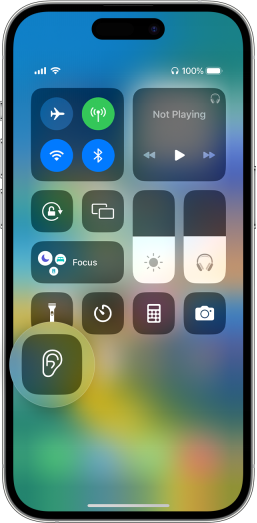
¿Cómo usar Live Listen en el iPhone sin AirPods?
El programa MFi de Apple, "Made for iPhone/iPod/iPad", es una iniciativa de concesión de licencias para desarrolladores que crean complementos de hardware y software para el iPod, el iPad y el iPhone de Apple. Originalmente denominado Made for iPod, evolucionó hasta convertirse en MFi. Este programa garantiza que los accesorios cumplen los criterios de calidad y compatibilidad de Apple. Fomenta el uso de periféricos como auriculares, altavoces y otros accesorios, aumentando así la experiencia del usuario con los dispositivos Apple.
Nota: Además, para obtener la certificación MFi, los diseñadores/fabricantes deben seguir los requisitos y demostrar que sus dispositivos sean compatibles con los de Apple.
Siga estos pasos para utilizar Live Listen con los audífonos Made for iPhone (MFi).
Acceda a Configuración del iPhone pulse "Accesibilidad" y luego elija "Dispositivos auditivos".
Seleccione el nombre de su audífono que aparece en "Audífonos MFi".
Pulse "Iniciar Live Listen".
Coloque el dispositivo frente a la persona a la que desea escuchar con claridad.
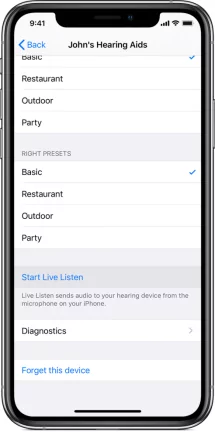
¿Por qué no puedo usar Live Listen?
Si no puede usar Live Listen, puede ser por varias razones, pero existen soluciones. Asegúrese de que su dispositivo y sus accesorios son compatibles y están actualizados. Además, compruebe los ajustes de Live Listen y verifique las conexiones de sus accesorios. Solucione el problema reiniciando su dispositivo o restableciendo los ajustes si es necesario. Algunas posibles razones pueden ser:
- Dispositivo o accesorios incompatibles: Es posible que algunos modelos antiguos de iPhone o iPad no sean compatibles con Live Listen.
- Software obsoleto: Asegúrese de que su dispositivo y accesorios tengan las últimas actualizaciones de iOS o iPadOS.
- Configuración Incorrecta: Compruebe que los accesorios están conectados correctamente y que Live Listen esté activado en el Centro de Control.
- Problemas de conectividad: Asegúrese de que su dispositivo está vinculado a sus AirPods o auriculares Beats.
- Problemas técnicos: Para diagnosticar y solucionar posibles problemas de software, reinicie el dispositivo o restablezca su configuración.
¿Existe una aplicación como Live Listen?
¿Está buscando una aplicación que ofrezca una funcionalidad similar a Live Listen de Apple? Entonces no busque más, ya que el Control Parental de AirDroid podría satisfacer sus necesidades. Esta potente aplicación viene equipada con una función de audio unidireccional que refleja las capacidades de Live Listen, lo que le permite escuchar lo que está sucediendo alrededor de su dispositivo. Esta función es especialmente útil para los padres que quieren vigilar a sus hijos o controlar su entorno sin una vigilancia intrusiva.

A continuación, le explicamos cómo utilizarlo:
Paso 1: Vaya a Google Play Store o App Store y descargue la aplicación de control parental AirDroid. En el dispositivo de su hijo, instale la aplicación AirDroid Kids y complete el proceso de configuración.
Paso 2: Abra la aplicación de control parental AirDroid y seleccione la función "Audio unidireccional" para escuchar el entorno en directo desde el teléfono de su hijo.
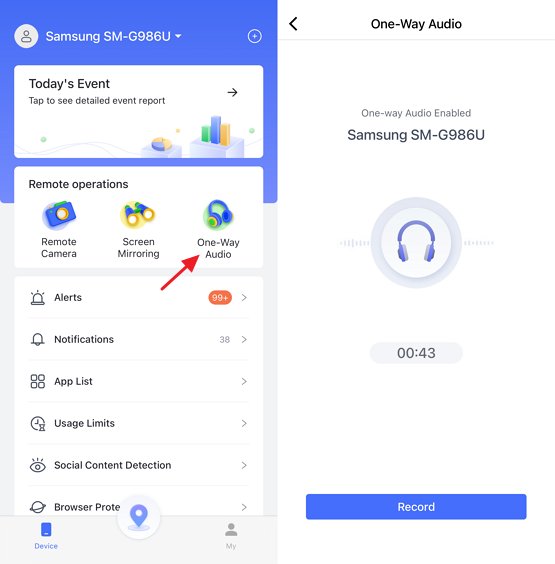
Conclusión
Live Listen en iPhone ofrece valiosas ventajas de accesibilidad. Ya sea utilizando accesorios compatibles como Beats o buscando alternativas como el Control Parental de AirDroid. Sin embargo, es fundamental obtener el consentimiento antes de utilizar Live Listen.










Deja una respuesta.